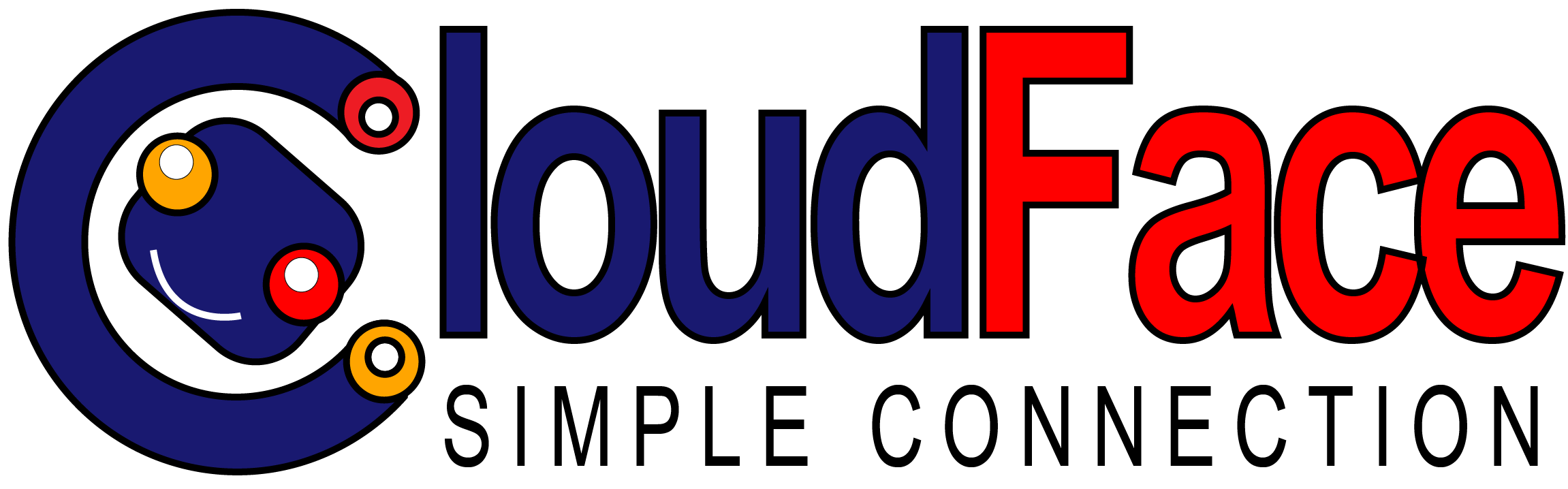Các phiên bản Windows 64 bit có thể tương thích với các chương trình 32 bit theo mặc định và thư mục C:\Program Files (x86) được chỉ định cho các ứng dụng này. Hệ thống chạy các ứng dụng 32 bit như một phần của hệ đều hành Windows mặc định. Nếu bạn gặp sự cố khi khởi chạy ứng dụng trên Windows 64 bit, hãy thử các bước bên dưới để chạy chương trình 32 bit trên Windows Server.
1. Kiểm tra chương trình được cài đặt vào C:\Program Files (x86). Nếu không, hãy gỡ cài đặt rồi cài đặt lại chương trình với C:\Program Files (x86) được chọn làm đường dẫn cài đặt.
2. Khởi chạy chương trình từ lệnh giả lập 32 bit Command Prompt. Bấm Start -> Run và nhập dòng lệnh dưới rồi nhấn enter:
%SystemRoot%\SYSWOW64\cmd.exe

*Lưu ý: Windows 64 bit không hỗ trợ chạy các ứng dụng dựa trên Windows 16 bit. Do đó, các xử lý không thể được cắt bớt và chuyển cho các ứng dụng 16 bit mà không làm mất dữ liệu. Các nỗ lực khởi chạy ứng dụng 16 bit không thành công sẽ xuất hiện với lỗi: ERROR_BAD_EXE_FORMAT. Hiện nay, bạn có thể sử dụng WOW64 là trình giả lập x86 cho phép các ứng dụng dựa trên Windows 32 bit chạy liền mạch trên Windows 64 bit.
Với hai bước trên bạn đã có thể xử lý các ứng dụng 32 bit trên Windows 64 bit. Một cách khác cũng đang dần được khai thác hiệu quả để giải quyết vấn đề này chính là sử dụng máy chủ ảo – VPS. Sử dụng VPS cài đặt hệ điều hành 32 bit ảo bên trong hệ điều hành 64 bit thật để dùng riêng cho phần mềm cũ.